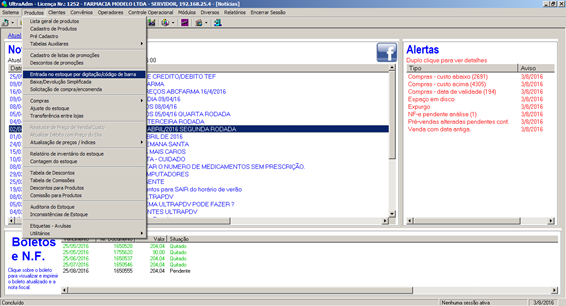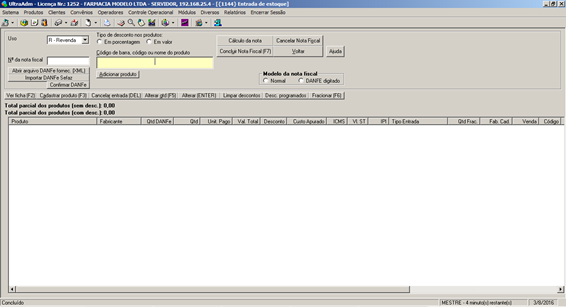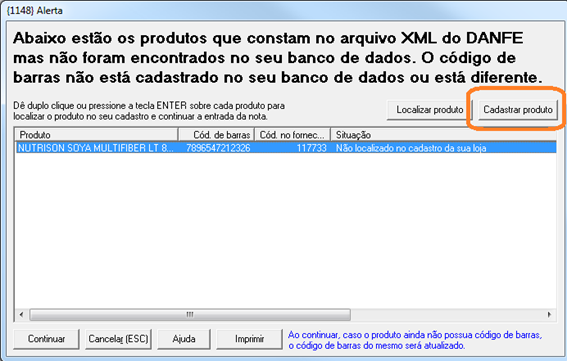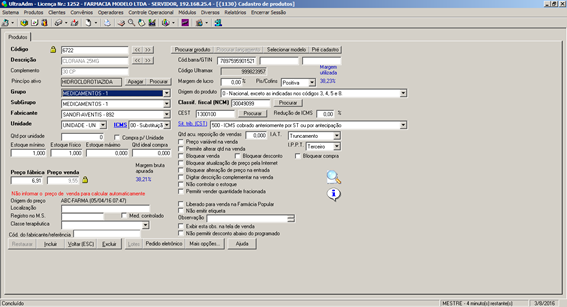Mudanças entre as edições de "ULT-977-COMO CADASTRAR PRODUTO NA ENTRADA POR XML"
Ir para navegação
Ir para pesquisar
| Linha 7: | Linha 7: | ||
Quando o produto não for encontrado na base de dados não precisará mais sair da tela '''acima,''' cadastrar o produto e depois voltar a carregar o '''XML''' basta clicar em '''CADASTRAR PRODUTO e''' aparecerá a tela de cadastro de produto com os principais campos já preenchidos''': NOME, PREÇO DE VENDA E DE FABRICA, CODIGO DE BARRAS, NCM,CODIGO CEST, ALIQUOTA DE ICMS, CST, CODIGO ULTRAMAX.''' Basta complementar alguns dados e clicar em '''INCLUIR.''' | Quando o produto não for encontrado na base de dados não precisará mais sair da tela '''acima,''' cadastrar o produto e depois voltar a carregar o '''XML''' basta clicar em '''CADASTRAR PRODUTO e''' aparecerá a tela de cadastro de produto com os principais campos já preenchidos''': NOME, PREÇO DE VENDA E DE FABRICA, CODIGO DE BARRAS, NCM,CODIGO CEST, ALIQUOTA DE ICMS, CST, CODIGO ULTRAMAX.''' Basta complementar alguns dados e clicar em '''INCLUIR.''' | ||
[[Arquivo:977Image4.png|centro|567x567px]] | [[Arquivo:977Image4.png|centro|567x567px]] | ||
| − | [[Category:UltraPDV]][[Category:Entrada de | + | [[Category:UltraPDV]][[Category:Entrada de produtos]] |
Edição das 17h03min de 4 de outubro de 2019
Entrar no ULTRAADM – PRODUTOS – ENTRADA NO ESTOQUE POR DIGITAÇÃO OU CODIGO DE BARRAS.
Quando clicar na tela acima aparecerá:
Proceder na tela acima como no tutorial: ULT-014-ENTRADA NO ESTOQUE POR DIGITAÇÃO OU CODIGO DE BARRAS e na tela abaixo proceder:
Quando o produto não for encontrado na base de dados não precisará mais sair da tela acima, cadastrar o produto e depois voltar a carregar o XML basta clicar em CADASTRAR PRODUTO e aparecerá a tela de cadastro de produto com os principais campos já preenchidos: NOME, PREÇO DE VENDA E DE FABRICA, CODIGO DE BARRAS, NCM,CODIGO CEST, ALIQUOTA DE ICMS, CST, CODIGO ULTRAMAX. Basta complementar alguns dados e clicar em INCLUIR.